هناك طريقتان للبقاء على اطلاع دائم بدرجة حرارة تشغيل الكمبيوتر: واجهة BIOS للكمبيوتر وبرامج الطرف الثالث. يعد إيقاف ارتفاع درجة حرارة جهاز الكمبيوتر الخاص بك أمرًا حيويًا للحفاظ على عمر تشغيلي أطول لجهازك وللحفاظ على الأداء من المعاناة. هذا صحيح بشكل خاص مع أجهزة الكمبيوتر التي تم رفع تردد تشغيلها ، والتي تعمل بقوة أكبر وتولد حرارة أكثر من أجهزة الكمبيوتر التي تعمل وفقًا لمواصفات الشركة المصنعة.
واجهة BIOS
الطريقة الأساسية لعرض درجة حرارة تشغيل جهاز الكمبيوتر الخاص بك هي من خلال واجهة BIOS، وهو النظام الأساسي الذي يقوم بتحميل Windows أثناء تسلسل بدء تشغيل جهاز الكمبيوتر الخاص بك. لا يمكن الوصول إلى BIOS بشكل عام إلا أثناء تسلسل بدء تشغيل الكمبيوتر ويتم الوصول إليه باستخدام ضغط مفتاح معين قبل أن يبدأ Windows في التحميل. يعتمد المفتاح الذي تضغط عليه بشكل أساسي على الشركة صنع جهاز الكمبيوتر الخاص بك - لا يوجد اختيار قياسي مشترك بين الشركات المصنعة. ال F1 و F2 المفاتيح هي خيارات شائعة ، بالإضافة إلى خروج مفتاح ومجموعة من Ctrl-Alt-Esc أو Ctrl-Alt-Del. عندما تكون في BIOS ، ابحث عن خيار مميز الصحة الكمبيوتر
, مراقب أو شيئا من هذا القبيل. يجب أن تحتوي هذه القائمة على معلومات تتعلق بدرجة الحرارة الحالية لوحدة المعالجة المركزية لديك وربما تلك الخاصة بالأجهزة المثبتة الأخرى.فيديو اليوم
نصيحة
نظرًا لأن BIOS يختلف اختلافًا كبيرًا من مصنع إلى آخر ، فإن الإرشادات المقدمة هنا بالضرورة أكثر عمومية من محددة. لا تظهر جميع الخيارات تمامًا على جميع أجهزة الكمبيوتر. أيضًا ، لا تعرض جميع واجهات BIOS درجة حرارة تشغيل الكمبيوتر.
استخدام برامج الطرف الثالث
تعمل العديد من أدوات الجهات الخارجية على مراقبة درجة الحرارة الداخلية لجهاز الكمبيوتر الخاص بك وأجهزة الكمبيوتر الخاصة به المكونات الفردية أسهل لأنها تقدم المعلومات داخل Windows بدلاً من عبرها BIOS. افتح جهاز مراقبة الأجهزة, درجة الحرارة الأساسية و سبيدفان كلها تطبيقات مجانية لمراقبة درجة الحرارة والأداء.
يقدم كل برنامج البيانات بشكل مختلف قليلاً.
افتح جهاز مراقبة الأجهزة
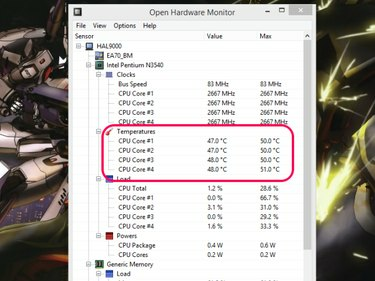
حقوق الصورة: الصورة مجاملة من Open Hardware Monitor.
تعرض شاشة Open Hardware بعض مكونات الأجهزة الأخرى المتصلة بجهاز الكمبيوتر ، وسرعة ناقل وحدة المعالجة المركزية الحالية وحمل وحدة المعالجة المركزية ومعلومات أخرى بالإضافة إلى معلومات درجة الحرارة.
درجة الحرارة الأساسية

حقوق الصورة: الصورة مجاملة من Core Temp.
يوفر Core Temp معلومات أكثر تفصيلاً حول وحدة المعالجة المركزية الخاصة بك ، بما في ذلك الحمل الحالي وعدد الخيوط والأنوية ونوع المعالج.
سبيدفان
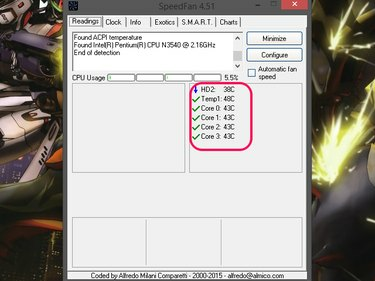
حقوق الصورة: الصورة مجاملة من سبيدفان.
يتميز SpeedFan بأدوات إضافية لتسجيل سرعة وحدة المعالجة المركزية والتحكم فيها ، كما أنه يراقب استخدام وحدة المعالجة المركزية الخاصة بك أثناء فتحه.
نصيحة
احتفظ بجهاز الكمبيوتر الخاص بك بعيدًا عن أشعة الشمس المباشرة ونظف بشكل دوري جميع الفتحات بقطعة قماش من الألياف الدقيقة. حافظ على برودة الغرفة أثناء استخدام الكمبيوتر ، خاصةً عند أداء المهام المكثفة. من حين لآخر ، افتح العلبة لتنظيف أي غبار قد يكون قد وصل إلى الداخل ولكن افعل ذلك بعناية. أبقِ جميع الفتحات غير مغلقة في جميع الأوقات للسماح بأقصى تدفق للهواء.




